Maison >tutoriels informatiques >Dépannage >Comment gérer le problème du blocage même après avoir désactivé le pare-feu
Comment gérer le problème du blocage même après avoir désactivé le pare-feu
- PHPzavant
- 2024-01-14 08:27:412269parcourir
Lorsque les utilisateurs utilisent Win10 pour télécharger des logiciels ou des fichiers, ils constatent qu'ils sont bloqués par le système, ils désactivent donc le pare-feu. Cependant, lors du téléchargement, ils constatent qu'ils sont toujours bloqués. , ils désactivent le pare-feu et sont toujours bloqués. Comment faire ? Ensuite, l'éditeur vous donnera une introduction détaillée à la solution au problème d'interception après la fermeture du pare-feu dans Win10. Si vous êtes intéressé, vous pouvez y jeter un œil.
1. Utilisez la touche de raccourci "win+R" pour démarrer l'exécution, entrez "services.msc" et appuyez sur Entrée pour l'ouvrir.
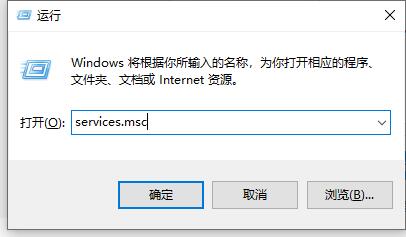
2. Après être entré dans la nouvelle interface, recherchez le « centre de sécurité » à droite et double-cliquez pour l'ouvrir.
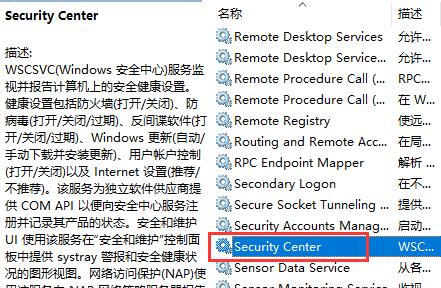
3. Puis dans la fenêtre qui s'ouvre, changez le "Type de démarrage" en "Désactivé".
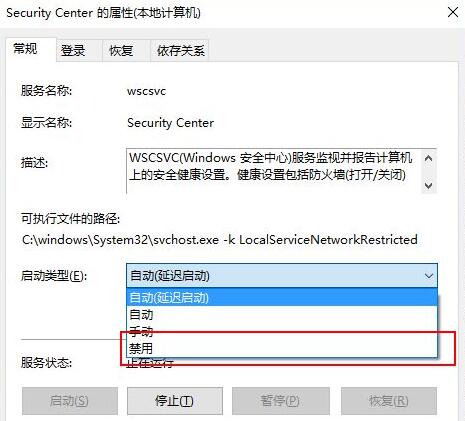
4. Enfin, cliquez sur OK pour enregistrer, puis redémarrez l'ordinateur pour résoudre le problème.

Ce qui précède est le contenu détaillé de. pour plus d'informations, suivez d'autres articles connexes sur le site Web de PHP en chinois!
Articles Liés
Voir plus- Comment résoudre l'erreur fatale de Win11Steam
- Comment résoudre le problème selon lequel l'installation de Win11 nécessite TPM2.0
- Étapes simples et efficaces pour résoudre l'erreur 0x80070057
- Correction de l'erreur 0x80070057 : résolvez rapidement les problèmes informatiques
- guide win11 pour installer des applications Android

